windows7怎么设置字体大小
更新时间:2023-11-15 18:05:55作者:xiaoliu
windows7怎么设置字体大小,在使用Windows 7操作系统时,我们可能会遇到字体大小不合适的问题,有时候我们希望调整默认字体大小以便更好地满足我们的需求,如何设置Windows 7的字体大小呢?通过简单的操作,我们可以轻松地修改Win7的默认字体大小。在本文中我们将介绍如何进行这些设置,以便您能够轻松地根据个人喜好和需求来调整系统的字体大小。无论是为了更好地阅读文本还是为了改善视觉体验,调整字体大小都是一个实用的技巧,让我们一起来探索吧。
具体步骤:
1.当然可以的,找到桌面空白区域右键---选择“个性化”如下图
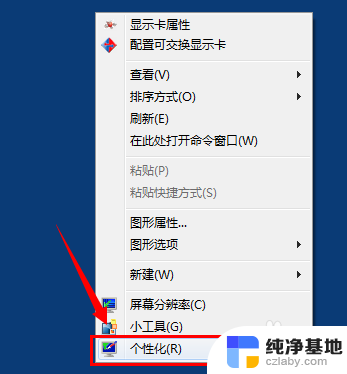
2.点击 “外观和个性化”设置选项中,找到“显示”功能
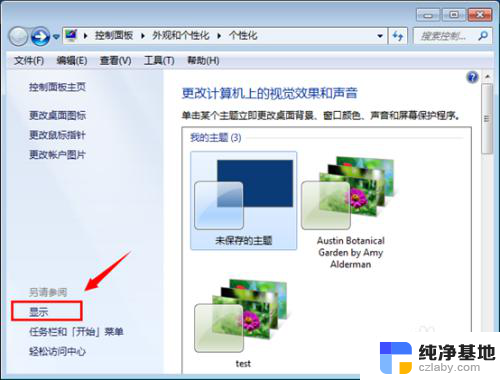
3.出现的显示功能对话框中,找到“设置自定义文本大小DPI”的设置选项,如箭头位置
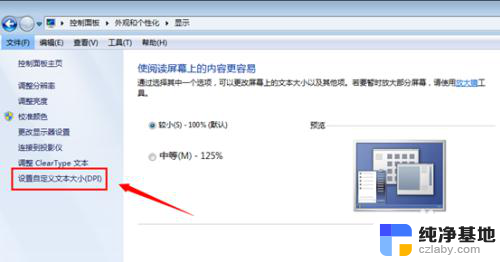
4.在自定义DPI设置中,默认是100%的大小。可以进行调整选择,如选择200%就是放大2倍
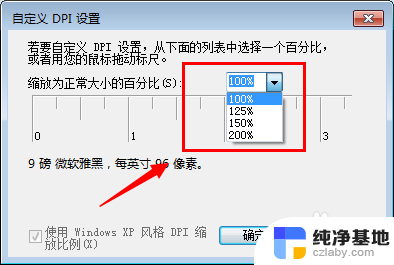
5. 设置好之后,在显示菜单中会有“是阅读屏幕上的内容更容易”出现了刚刚的几个选项。应用点击“立即注销”可以马上生效
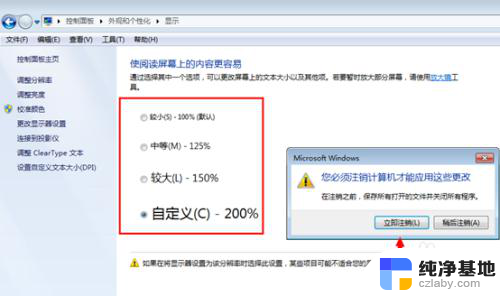
以上便是如何设置Windows 7字体大小的全部内容,如果您遇到相同的问题,可以参考本文所介绍的步骤进行修复,希望这篇文章对您有所帮助。
- 上一篇: windows7启用网络
- 下一篇: windows7电脑桌面壁纸怎么设置
windows7怎么设置字体大小相关教程
-
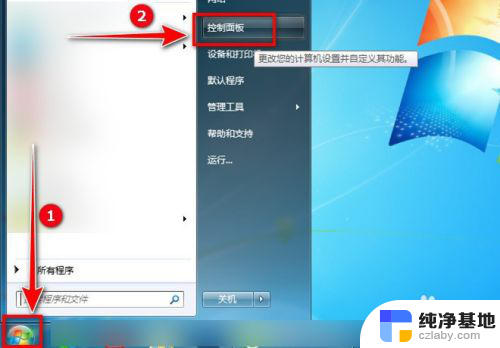 w7系统字体大小设置
w7系统字体大小设置2023-11-15
-
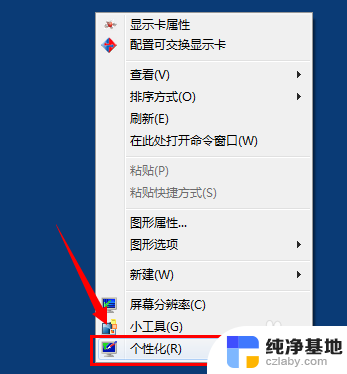 win7电脑字体大小怎么调节
win7电脑字体大小怎么调节2023-11-15
-
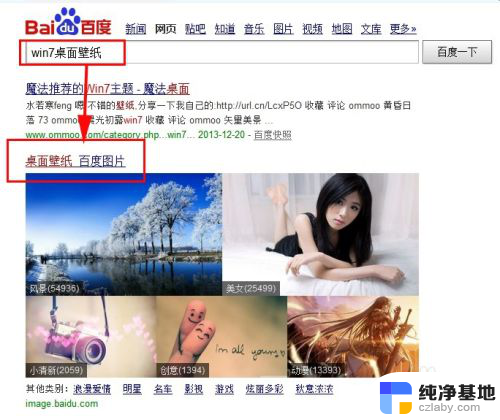 windows7电脑桌面壁纸怎么设置
windows7电脑桌面壁纸怎么设置2023-11-15
-
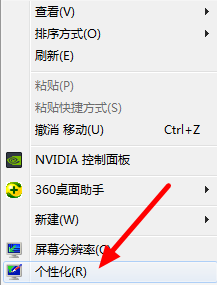 windows7怎样设置电脑桌面背景
windows7怎样设置电脑桌面背景2023-11-14
win7系统教程推荐